Cara Melewati Kata Sandi Akun Admin dan Pengguna Windows 11
Kehilangan kata sandi login Windows 11 memang menyebalkan. Jika Anda mengalami masalah ini, cobalah untuk melewatinya. Namun, itu tidak mudah karena Windows 11 masih merupakan sistem operasi yang cukup baru. Kabar baiknya adalah Anda dapat mengakses PC Anda bahkan jika Anda lupa kata sandi login Anda. Panduan konkret ini mengidentifikasi dan menunjukkan lima cara untuk reset password Windows 11 tanpa login atau kehilangan data.

Dalam artikel ini:
- Bagian 1: Cara Melewati Kata Sandi Windows 11 dengan Akun Administrator Lain
- Bagian 2: Cara Melewati Kata Sandi Windows 11 dengan Akun Microsoft
- Bagian 3: Cara Melewati Kata Sandi Windows 11 dengan Command Prompt
- Bagian 4: Cara Melewati Kata Sandi Windows dengan Pertanyaan Keamanan
- Bagian 5: Cara Melewati Kata Sandi Windows 11 Tanpa Login
Bagian 1: Cara Melewati Kata Sandi Windows 11 dengan Akun Administrator Lain
Windows 11 memungkinkan Anda membuat beberapa akun, termasuk lebih dari satu akun administrator. Selain itu, akun admin dapat mengelola akun pengguna. Dengan kata lain, Anda dapat mengakses Windows 11 melalui akun lain dengan hak akses tingkat administrator. Dengan demikian, Anda dapat memulihkan kata sandi untuk Windows 11.
Masuk ke akun admin di komputer Windows 11 Anda.
Pergi ke Awal menu, cari Pengaturan, dan buka aplikasinya.
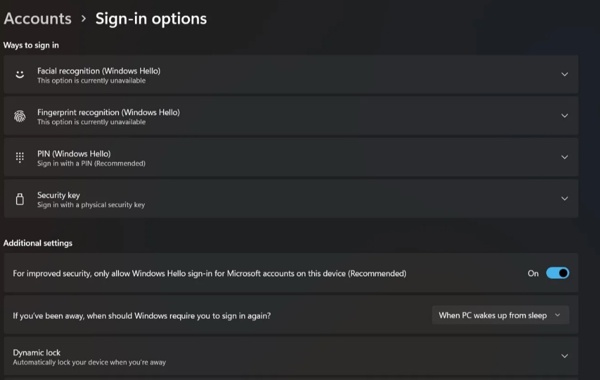
Memilih Akun dari sidebar, dan matikan Untuk meningkatkan keamanan, hanya izinkan masuk Windows Hello untuk akun Microsoft di perangkat ini di bawah Pengaturan tambahan menuju.
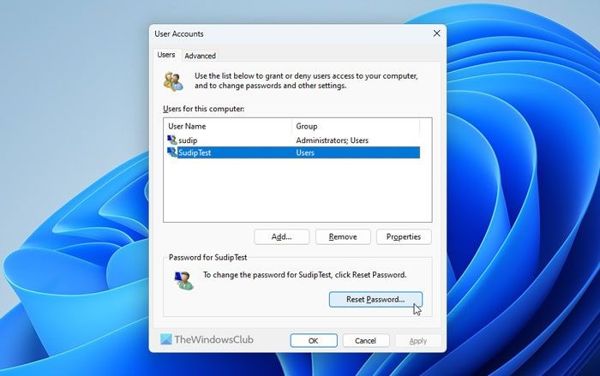
Selanjutnya, kembali ke Awal menu, cari netplwiz, dan membukanya dari hasil.
Tekan nama pengguna yang ingin Anda ubah dan klik Setel Ulang Kata Sandi tombol. Kemudian, masukkan kata sandi baru dan klik Oke.
Catatan: Metode ini hanya dapat memulihkan kata sandi untuk akun pengguna di Windows 11.
Bagian 2: Cara Melewati Kata Sandi Windows 11 dengan Akun Microsoft
Di Windows 11, Anda dapat masuk dengan nama pengguna dan kata sandi atau akun Microsoft. Jika Anda lupa kata sandi akun Microsoft, Anda dapat mengatur ulang secara daring. Berikut langkah-langkah untuk mengatur ulang kata sandi Windows 11:
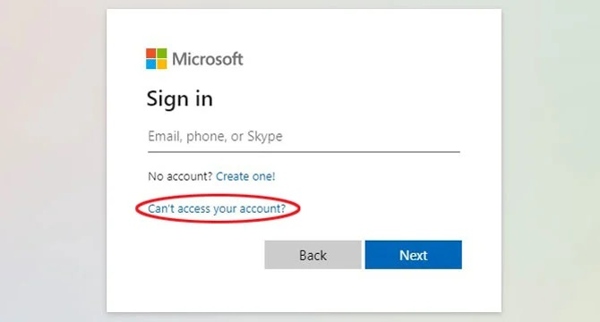
Klik Masuk tombol pada layar log-in Anda. Alih-alih memasukkan akun Anda, tekan tombol Tidak dapat mengakses akun Anda tautan.
Pilih jenis akun Anda dan verifikasi identitas Anda untuk melanjutkan. Masukkan alamat email akun Microsoft Anda atau nomor telepon terkait, lalu klik LanjutPilih metode verifikasi yang tepat dan dapatkan kode keamanan.
Selanjutnya masukkan kode dan klik LanjutSetelah identitas Anda diverifikasi, Anda akan diminta untuk mengatur ulang kata sandi Windows 11 Anda dengan yang baru.
Sekarang, Anda dapat masuk ke PC dengan akun Microsoft dan kata sandi baru.
Bagian 3: Cara Melewati Kata Sandi Windows 11 dengan Command Prompt
Cara lain untuk melewati kata sandi admin di Windows 11 adalah melalui Safe Mode. Faktanya, Anda dapat mem-boot PC Anda ke Safe Mode tanpa harus login. Kemudian, Anda dapat mengatur ulang kata sandi akun Anda atau menonaktifkan layar login sepenuhnya.
tekan F8 tombol pada keyboard Anda dan reboot PC Anda untuk mengakses Startup Lanjutan pilihan. Atau Anda dapat mengakses layar setelah tiga kali boot Windows 11 yang terputus.

Ikuti petunjuk di layar untuk memilih Mode aman dari daftar dan tekan Memasuki.
Kemudian PC Anda akan restart secara otomatis ke Safe Mode. Sebagian besar aplikasi pihak ketiga tidak akan berfungsi.
Pergi ke Awal menu, cari cmd, dan klik Jalankan sebagai administrator di bawah aplikasi Command Prompt.

Ketik perintah pengguna bersih [nama pengguna] [kata sandi baru]Ganti [nama pengguna] dengan nama pengguna Anda dan [kata sandi baru] dengan kata sandi baru Anda. Tekan Memasuki tombol untuk menjalankan perintah.
Terakhir, mulai ulang PC Anda, dan masuk ke perangkat Anda dengan kata sandi baru.
Bagian 4: Cara Melewati Kata Sandi Windows dengan Pertanyaan Keamanan
Pertanyaan Keamanan merupakan fitur bawaan Windows 11. Fitur ini memungkinkan Anda untuk mereset kata sandi Windows 11 dengan menjawab pertanyaan yang telah ditentukan sebelumnya. Cara ini hanya tersedia bagi pengguna yang mengingat jawabannya.
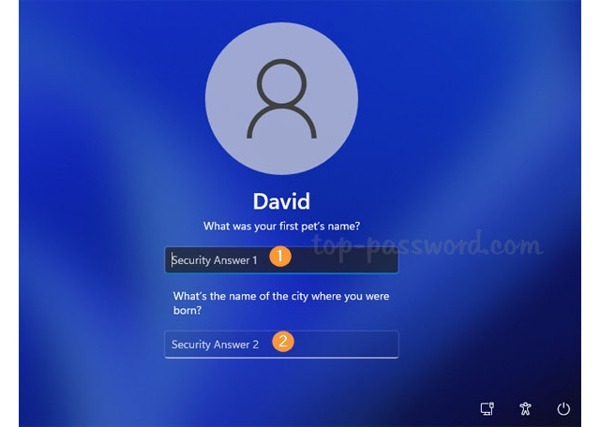
Pada layar masuk, klik Setel Ulang Kata Sandi tombol.
Kemudian Anda akan dibawa ke Pertanyaan keamanan layar. Jawab pertanyaan sesuai pengaturan Anda.
Ketika selesai, mengatur ulang kata sandi Windows dengan kata sandi baru. Selanjutnya, masuk ke PC Anda dengan kata sandi baru.
Bagian 5: Cara Melewati Kata Sandi Windows 11 Tanpa Login
Bisakah Anda melewati kata sandi admin di Windows 11? Ya, yang Anda butuhkan hanyalah imyPass Pengaturan Ulang Kata Sandi WindowsMemungkinkan Anda membuat media yang dapat di-boot dan mengatur ulang kata sandi Windows 11 tanpa masuk ke PC.

4.000.000+ Unduhan
Setel ulang kata sandi untuk Windows 11 tanpa masuk.
Tersedia untuk akun admin dan pengguna.
Tidak akan mengganggu data di PC Anda.
Kompatibel dengan Windows 11 dan versi sebelumnya.
Cara Bypass Password Windows 11 Tanpa Login
Buat media yang dapat di-boot
Instal alat reset kata sandi Windows 11 terbaik di komputer yang dapat diakses dan luncurkan. Masukkan DVD kosong atau flash USB ke dalam mesin. Kemudian pilih media dari daftar drop-down, dan klik Bakar CD/DVD atau Bakar USBSetelah selesai, keluarkan media yang dapat di-boot.

Setel ulang kata sandi Windows 11
Masukkan media yang dapat di-boot ke PC Anda, dan boot dari drive CD/DVD atau drive USB sesuai dengan situasi Anda. Kemudian, Anda akan mendapatkan semua akun lokal di PC Anda. Sorot akun Anda, dan klik Setel Ulang Kata Sandi tombol. Selanjutnya, atur ulang kata sandi Anda dan konfirmasikan.

Nyalakan ulang Windows 11
Setelah kata sandi direset, klik Menyalakan ulang tombol, dan lepaskan media yang dapat di-boot dari komputer Anda. Selama PC Anda restart, masukkan kata sandi baru di layar login untuk mengakses komputer Windows 11 Anda. Itu tidak akan reset pabrik Windows AndaSekarang, Anda dapat menggunakan mesin Anda.

Kesimpulan
Panduan ini telah menunjukkan kepada Anda cara memulihkan kata sandi untuk Windows 11Metode umum memungkinkan Anda mengatur ulang kata sandi untuk akun admin atau pengguna di Windows 11 dengan mengikuti prasyarat. Jika metode umum tidak tersedia, coba langsung imyPass Windows Password Reset. Ini membantu Anda melewati layar masuk dan mengatur ulang kata sandi akun Anda.
Solusi Panas
-
Kata Sandi Windows
-
Kiat Windows
-
Perbaiki Windows
-
Kiat Kata Sandi

